在日常生活中,我们经常会遇到手机屏幕变成黑白的情况,对于华为手机用户来说,如何设置手机屏幕黑白模式成为了一个常见问题。华为手机黑白屏设置方法并不复杂,只需简单的操作即可实现。通过设置手机屏幕为黑白模式,不仅可以减少眼睛的疲劳,还能节省电量,让手机使用更加舒适和便捷。接下来我们将介绍华为手机黑白屏设置的具体方法,让您轻松掌握。
华为手机黑白屏设置方法
具体方法:
1.点击手机桌面“设置”图标。
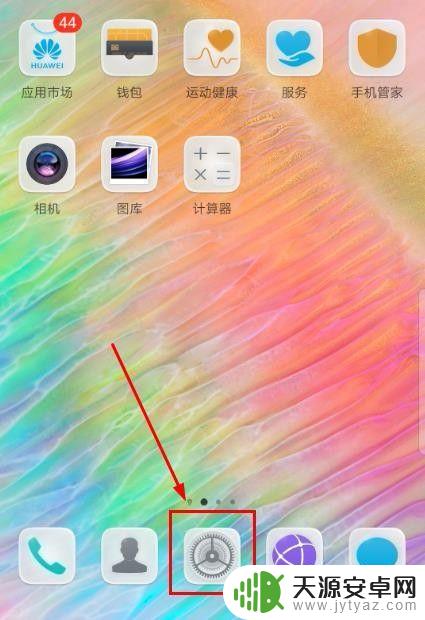
2.点击“系统”。
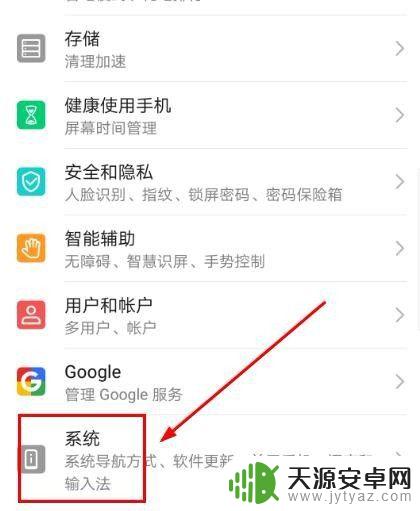
3.点击“关于手机”。
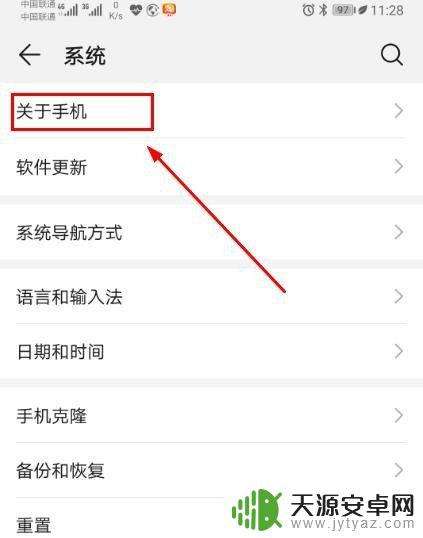
4.连续点击“版本号”多次,直到出现提示界面。
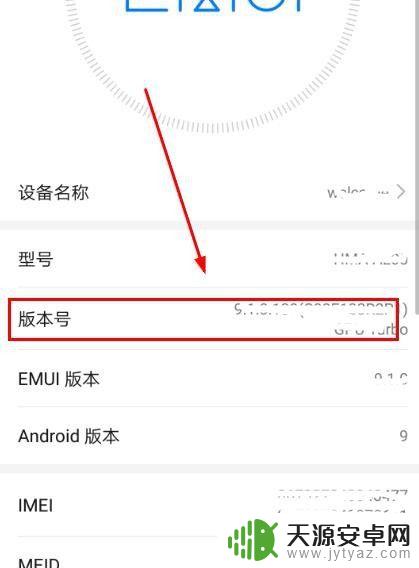
5.输入手机“登录密码”。
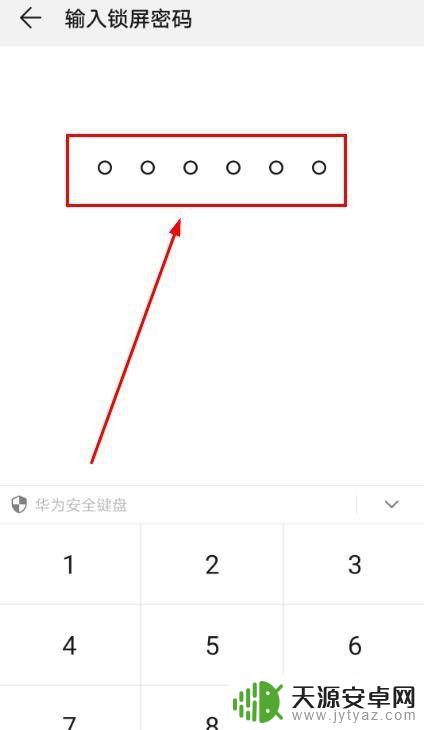
6.系统提示“您正处于开发者模式”。
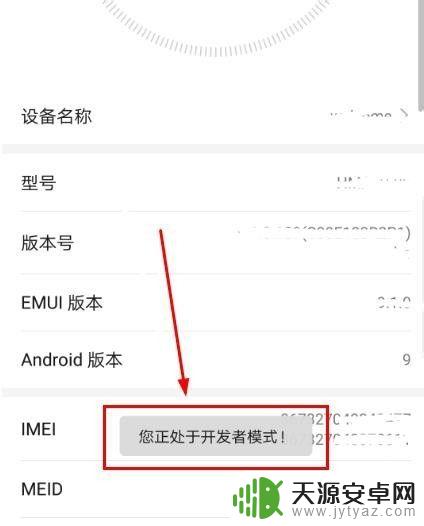
7.返回“系统”菜单,点击“开发人员选项”。
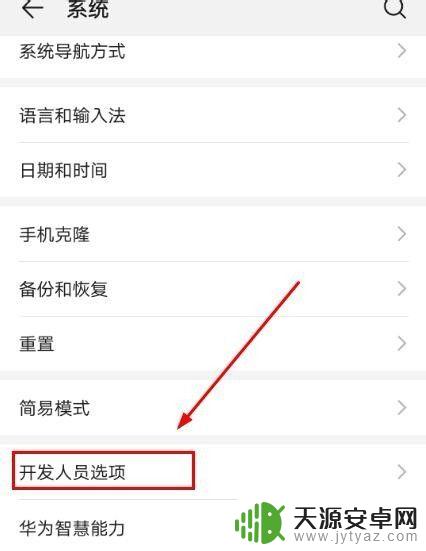
8.点击“模拟颜色空间”。
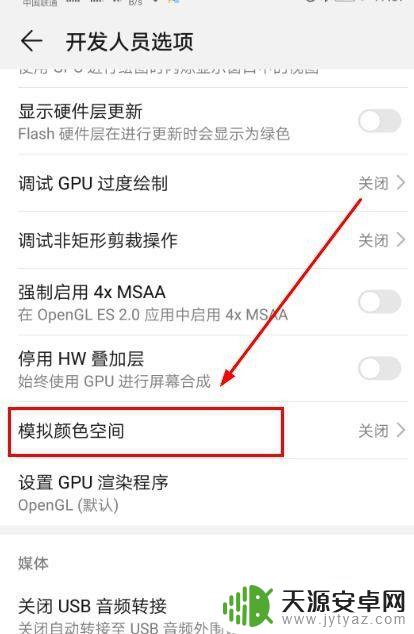
9.点击“全色盲”。
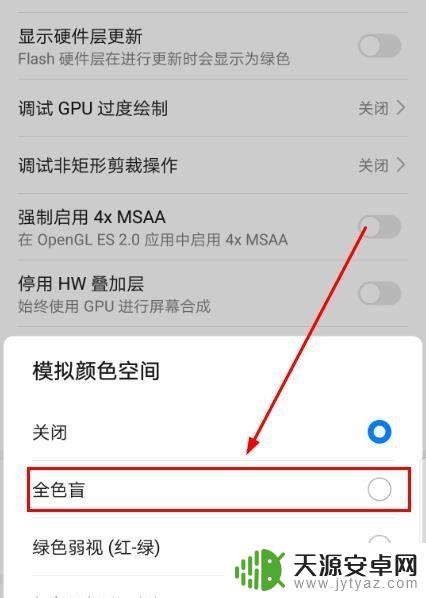
10.手机黑白屏幕设置成功。
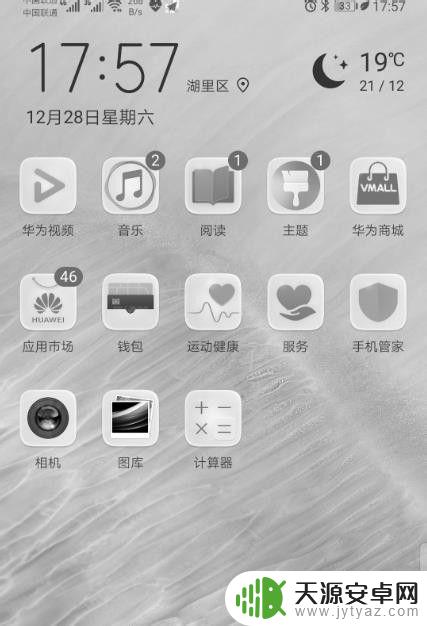
以上是关于如何设置手机黑白屏的全部内容,如果你遇到了同样的情况,可以参考我的方法来解决,希望对大家有所帮助。









